初期費用なしアマゾンで紙書籍の作成と出版
和戸川 純
紙の書籍の自費出版には100~200万円の費用がかかる。ベストセラー作家でもない限り、自分の作品を紙の書籍として世に出すのは困難だ。
破壊的イノベーションで、既存のビジネスモデルを衰退に追いやるアマゾンが、自費出版の高コスト体制へ挑戦。2021年10月に、初期費用なしで個人が紙書籍を出版できるサービスを開始した。購入の注文があるたびに印刷・製本・販売をするオンデマンド出版で、手法としては古く、既存の紙書籍を電子化して販売している出版社が、かなりある。
アマゾンのオンデマンド出版では、著者による原稿作成からアマゾンによる印刷・製本・販売まで、流れが一貫している。創作者は、自分の作品を他の人たちに読んでもらうために本を書く。自分の書籍が日本だけではなく世界で販売される。書籍の通販で世界トップのアマゾンによるこのサービスが意味するところは、とても大きい。
2021年に最高経営責任者(CEO)を退任したベゾスが、Amazon.comを設立したのは1995年で、自宅のガレージで書籍をネット販売することから始まった(「アマゾンの戦略と野望」)。2021年には世界の社員数が133万人を超えた。超巨大企業になったが、今オンデマンド出版を手がけるアマゾンに設立者の思いを見る。
私は電子書籍の販売でアマゾンにお世話になっているが、この際なので電子書籍の紙書籍化をやっている。出版界の変革を望む創作者のために、私のような素人にもできる紙書籍用の原稿作成法をまとめた。
電子書籍には固定型とリフロー型があり、htmlの知識がある程度なければ、作成でつまずく可能性がある(「電子書籍の確実な作成法」)。
紙書籍の原稿は、htmlの素養がなくても、「一太郎」、「Microsoft Word」、「ワードパッド」、「OpenOffice」、「Pages」などのワープロソフトを使うことができれば、作成が可能だ。ただし、アマゾンが受け付ける原稿のファイル形式は、pdfとdocxと説明に書いてあるが、現時点ではpdfだけだ。pdfで保存できるワープロを使えば、面倒が少なくなる。表紙のファイル形式も、画像で最も一般的に使われているファイル形式のjpgなどではなく、pdfに制限されているので注意が必要だ。
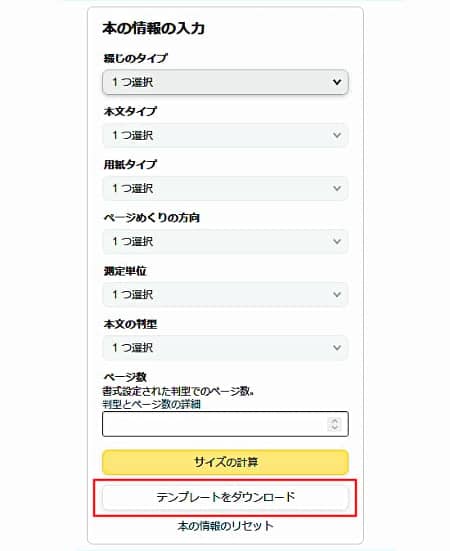
原稿の書式設定は、Amazon Kindleの「印刷用の表紙計算ツールとテンプレート」ページでできる(図1)。各項目の「1つ選択」をクリックして現れるプルダウンメニューで、以下のように書式を選択する。
- 綴じのタイプ:「ハードカバー」または「ペーパーバック」
- 本文タイプ:「白黒」、「プレミアムカラー」または「標準カラー」
- 用紙タイプ:「用紙(クリーム)」または「用紙(白)」
- ページめくりの方向:「左から右(横書き)」または「右から左(縦書き)」
- 測定単位:「インチ」または「ミリメーター」
- 本文の判型:「103x182mm」から「210x296.9mm」までの12種類、または「カスタム判型」から選択(「無から湧き出る宇宙」は152x227mm)
- ページ数:手入力、数ページの誤差は許容範囲
著者のいろいろな好みに合わせた、多様な選択肢のあることが分かる。これもアマゾンの紙書籍サービスの大事な点だ。
「サイズの計算」をクリックすると、右側に正確な寸法が書き込まれた表・背・裏の表紙レイアウトが表示される。長さの単位はmmだが、小数点以下第2位まで書き込まれている。もともとがインチだったので、換算してこの奇妙な単位になったようだ。このレイアウトは参考程度に考えればいい。大事なのはテンプレートだ。
「テンプレートをダウンロード」をクリックして得られる、テンプレートのファイル形式にはpdfとpngの2種類がある。お絵かきソフトとの相性を考慮してpngを選択。
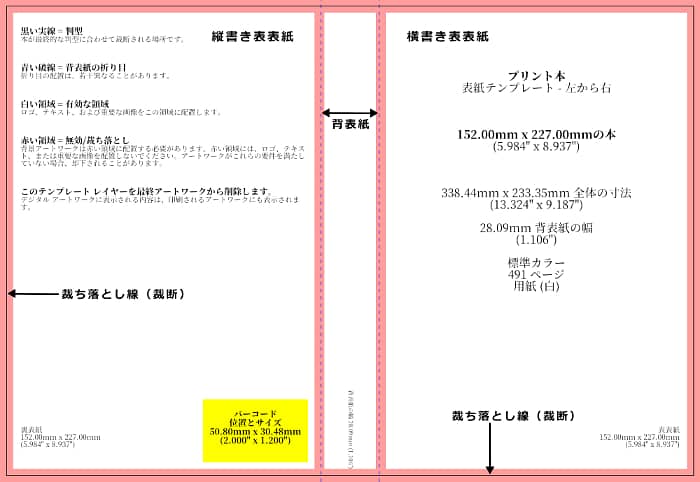
図2のテンプレートで、横書きの書籍では右が表表紙、左が裏表紙になる。縦書きはその逆だ。このテンプレートの画面にテキストとイラストの画面レイヤーを重ねれば、表紙が完成する。表・背・裏の表紙の画像を別々に作成して重ねると、作業がやりやすく間違いが少なくなる。実線の裁ち落とし線で本が裁断される。単色の構図は、裁ち落とし線からはみ出ても問題ないが、テキスト、イラスト、グラデーションは、裁ち落とし線ばかりか赤枠に少し入っても、原稿が却下されてしまうことがある。背表紙は左右の点線で囲まれた領域になり、表と裏の表紙よりも制約がゆるい。
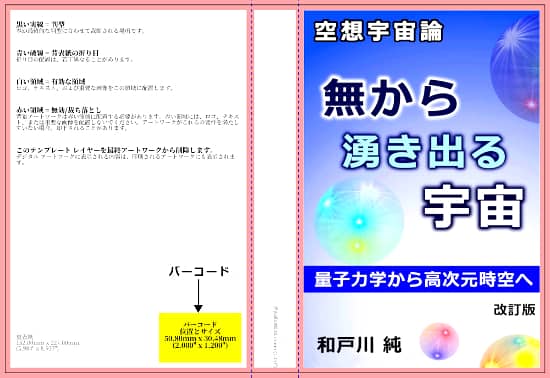
表表紙のイラストは、図3のように、赤枠に囲まれた白い領域にぴったりと入るサイズにする。背と裏の表紙も同様。裏表紙で気を付けなければならないのは、バーコードの位置だ。アップロードされた原稿に、アマゾンが追加するバーコードがこの位置になる。
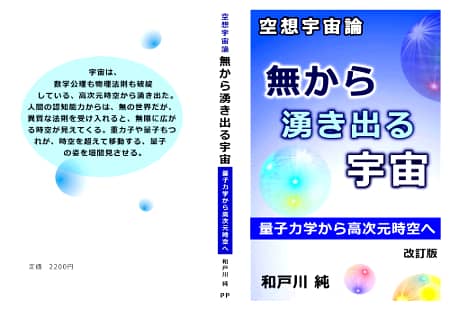
図4が完成した表紙だ。上の作成法に従うとテンプレートの赤い部分が残るので、その領域を背景色の白に変更した。
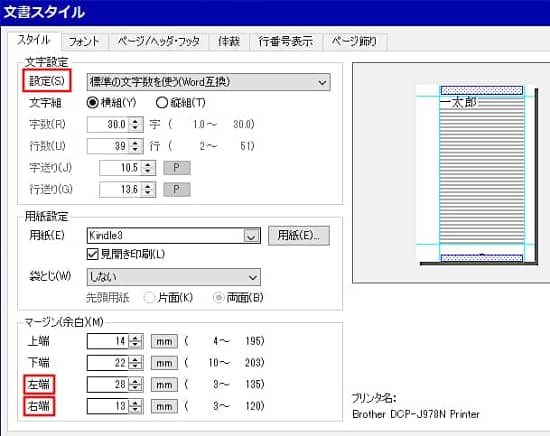
原稿作成には一太郎を使った。原稿の基本的な作成法を「電子書籍の確実な作成法」に書いたので、参考にしていただきたい。
「文字設定」は「標準の文字数を使う(Word互換)」にした。本文のページレイアウトで注意が必要なのは、本を綴じる側のマージンを大きく取ることだ。横書きでは綴じ部分がページの左側になるので、「無から湧き出る宇宙」の原稿では、左端のマージンを28mmにし右端を13mmにした。紙書籍を思い浮かべれば分かるように、分厚い本ほど綴じ側マージンを広く取らなければならない。
ページ番号の位置が余りにも下になると、赤枠にかかり、原稿を受け付けてもらえなくなる。
大見出しのページは、横書きでは見開きの右側にし(図8サンプル本の「CHAPTER 1.」)、縦書きでは左側にする。こうすると見やすくなるので、前のページを空白にしてでもこのレイアウトにしたい。
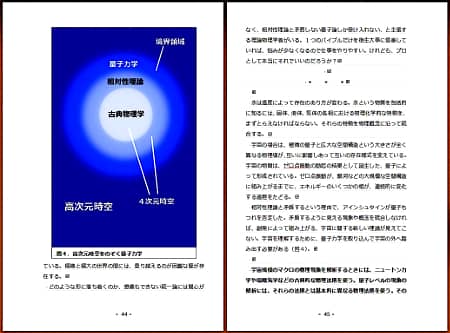
完成した本文のページは図6のようになる。原稿は上に書いたようにpdfに変換する。表紙もpdfファイルしか受け付けてくれない。
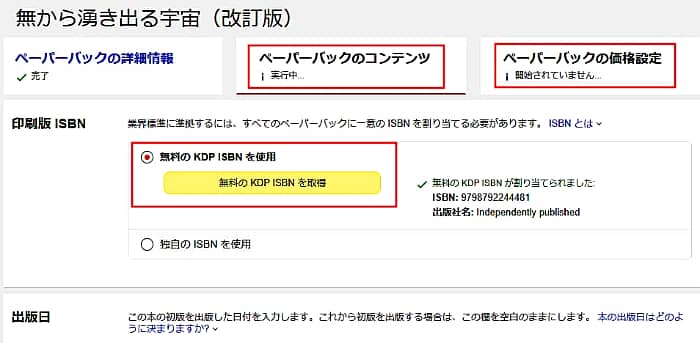
「Kindleダイレクトパブリッシング」のサイトで自分のアカウントへ入る。アカウントがなければ開設。図7上部のリンクボタンで「ペーパーバックの詳細情報」へ入り、情報を入力。次に「ペーパーバックのコンテンツ」を選択し、開いたメニューから「無料のKDP ISBNを使用」を選択すれば、ISBNが割り当てられる。
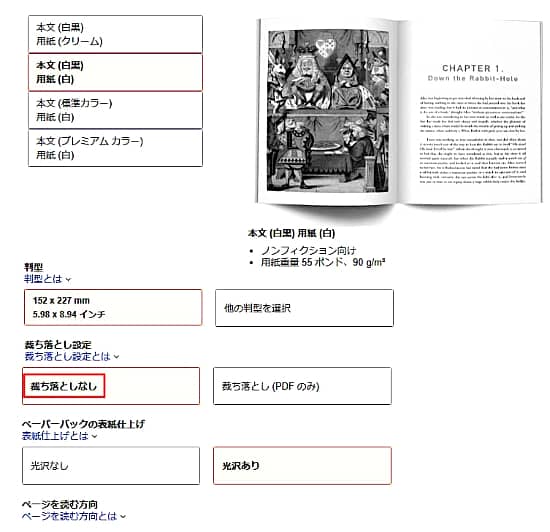
「ペーパーバックのコンテンツ」ページの中ほどで、図8の書式設定をする。基本的には、図1の原稿の書式設定に合わせればよい。「本文」ページは白黒。「判型」をプルダウンメニューから選択。イラストを裁ち落とし線内に収めるレイアウトになっていれば、「裁ち落としなし」を選択する。表紙の光沢の有無を選択。
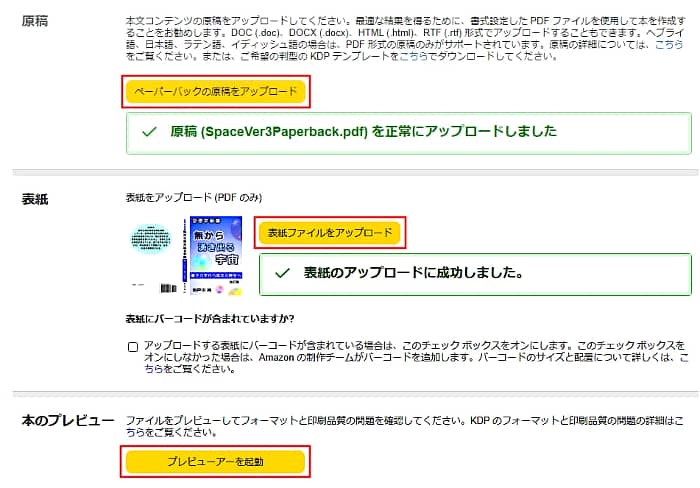
「ペーパーバックのコンテンツ」ページの下のほうに、「ペーパーバックの原稿をアップロード」と「表紙ファイルをアップロード」のリンクボタンがある。完成した原稿と表紙ファイルをここからアップロードする(図9)。画面の説明ではいろいろなファイル形式が使えそうだが、現時点ではpdfしか受け付けてくれない。
アップロードが終わったならば「プレビューアーを起動」をクリックし、本の完成度をチェックする。不具合があれば、画面の左側に修正が必要な不具合箇所が表示されるので、修正をする。
プレビューアーで本の完成度を確認するだけでは不安なので、校正刷りを注文したい。印刷費だけで校正刷りを申し込めるが、表紙に「再販禁止」の文字が入るので校正以外には使えない。5冊まで申し込めることになっているが、校正用には1冊でよい。
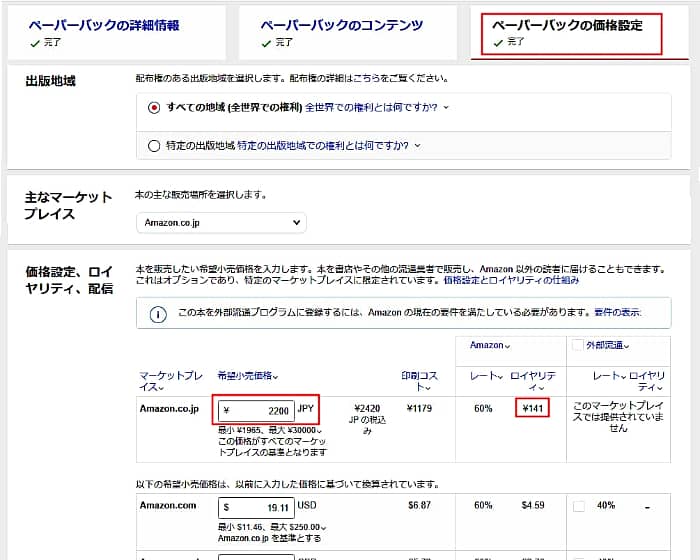
次に「ペーパーバックの価格設定」へ移動する。図10の価格設定画面で、小売価格を著者が決める。売り上げの6割が著者に支払われ(すなわち、4割が手数料)、そこから印刷費が差し引かれた金額が、著者が受け取る「ロイヤリティ(印税)」になる。価格の設定次第ではロイヤリティがマイナスになり、売れるたびにアマゾンへ手数料を支払うことになる。「無から湧き出る宇宙」は、定価2200円でロイヤリティが141円だ。
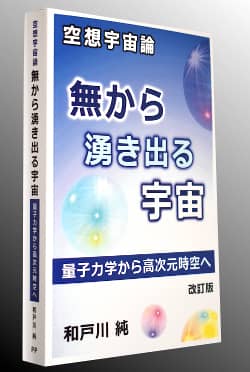
オンデマンド出版では注文を受けてから印刷するので、書籍が届くまでに時間がかかりそうだが、さすがにアマゾンは早い。今までに4冊を紙の書籍にし、注文してから1~3日で書籍が届いた。